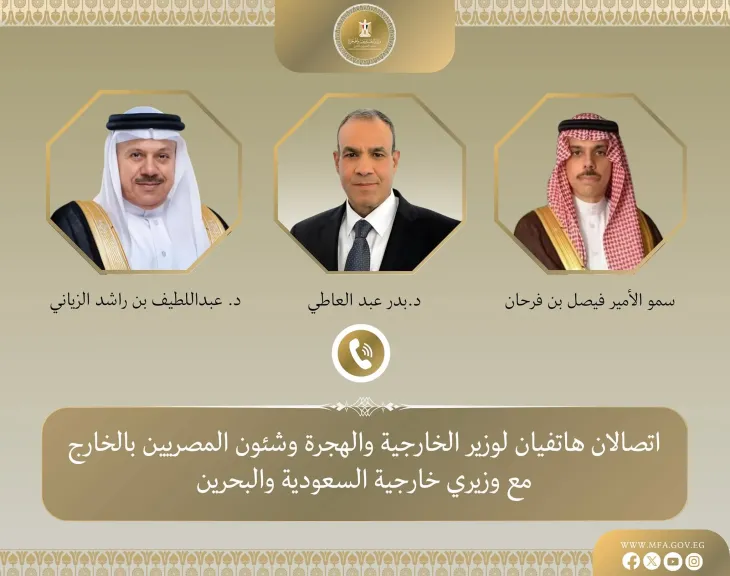حلول مشكلة تأخر وصول الرسائل على ”ماسنجر”
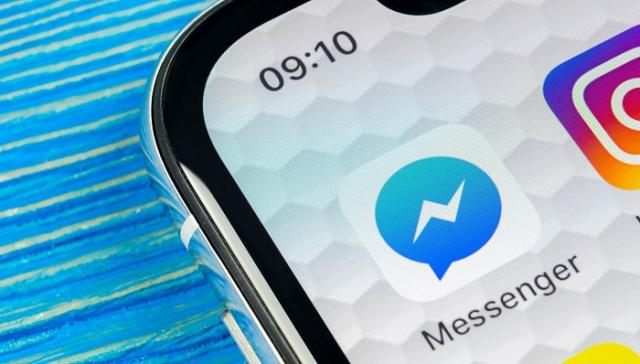
يواجه العديد من مستخدمي الهواتف الذكية مؤخرًا ظهور مشكلة تأخر أو عدم وصول رسائل ماسنجر فيسبوك لفترة من الوقت، وأصبحت من الأمور التي ازدادت عمليات البحث عن حلها من مستخدمي التطبيق المملوك لفيس بوك، وهنالك الكثير من الأسباب التى قد تؤدي إلى اختفاء رسائل الماسنجر، وهو ما نعرضه لكم خلال السطور التالية.
وبحسب موقع "carlcare" التقني، هناك الكثير من الأسباب التي قد تؤدي إلي اختفاء أو تأخر وصول رسائل الماسنجر، أو التي تساهم فى إيقاف خدمة تشغيل ماسنجر بالشكل المطلوب، وهذه المشكلة قد تكون عبارة عن إحدى المشكلات الفنية التي تظهر فى الفيس بوك، أو التي قد تحدث لدى الماسنجر نفسه، لذلك لابد من معرفة الحل المناسب للمشكلة، كما يمكنك اختبار إدارة التطبيقات، أو أن هذا التطبيق يحتاج إلى عملية التحديث لأن هذا الإصدار قديم.
وإذا كان تطبيق ماسنجر Messenger يعمل حاليًا على هاتفك، ولكن ربما يكون دائمًا معطلاً، أو لا يرسل رسائل، أو لا يعمل فى الخلفية وتصلك إشعارات بالرسائل الجديدة، فهناك بعض الحلول لإصلاح المشكلة، اتبعها خلال السطور أدناه.
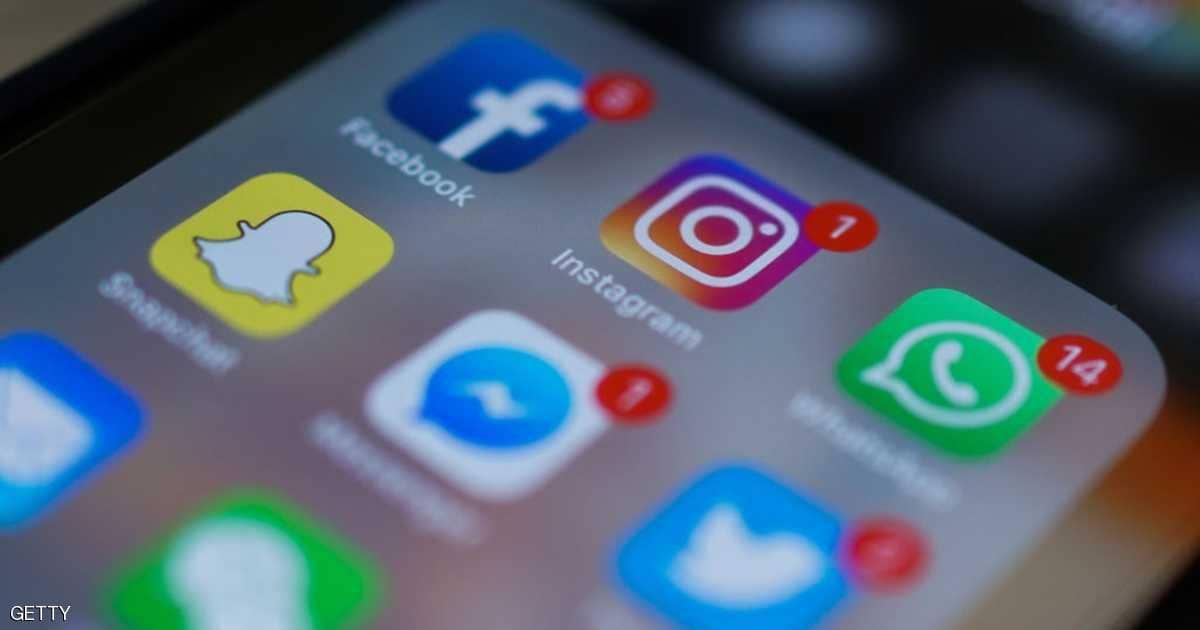
10 طرق لإصلاح تأخر وصول رسائل ماسنجر
أعد تشغيل هاتفك
لقد تم الوثوق بإعادة تشغيل هاتفك لسنوات كعلاج للعديد من المشكلات على الهاتف الذكي، تمامًا كما يؤدي النوم أو أخذ قيلولة إلى إعادة ضبط دماغك، فإن إعادة تشغيل هاتفك يعيد ضبط ذاكرة الهاتف ويمكن أن يصلح بعض المشكلات معه.
وفي حال لم تكن معتادًا على ذلك، يمكنك إعادة تشغيل هاتفك بالضغط لفترة طويلة على مفتاح التشغيل لمدة تتراوح من 8 إلى 10 ثوانٍ، حتى ترى قائمة الطاقة، واضغط على إعادة التشغيل وانتظر حتى يتم إعادة تشغيل هاتفك، وتتطلب بعض الأجهزة منك التمرير بطريقة أو بأخرى لإعادة تشغيل هاتفك.
فرض إيقاف تطبيق ماسنجر "Force stop"
إذا لم تؤد إعادة تشغيل هاتفك إلى إصلاح مشكلة عدم عمل برنامج المراسلة، فيمكنك محاولة إجباره على التوقف، لذا اتبع الخطوات أدناه لتجربتها.
- افتح الإعدادات على هاتفك وانقر فوق التطبيقات.
- اعرض جميع التطبيقات وحدد ماسنجر Messenger فى القائمة.
- أخيرًا، اضغط على Force stop للخروج من تطبيق ماسنجر.
- أعد تشغيل التطبيق بعد ذلك لمعرفة ما إذا كان يعمل أم لا.
مسح ذاكرة التخزين المؤقت لبرنامج ماسنجر "Clear Cache"
قد تحدث مشكلة "Facebook Messenger down" إذا كان ملف ذاكرة التخزين المؤقت تالفًا أو خرج عن السيطرة، ورغم ذلك، تسمح ذاكرة التخزين المؤقت لتطبيقاتك بتخزين بعض البيانات مؤقتًا، مما يجعلها تعمل بشكل أسرع وتستخدم موارد قليلة؛ ولكن يجب عليك مسحه عندما يتسبب فى تعطل تطبيق Messenger.
- قم بفتح إعدادات هاتفك وافتح التطبيقات.
- ابحث عن ماسنجر Messenger في القائمة وافتحه، "ملاحظة: تتطلب بعض الهواتف منك النقر أولاً على خيار لعرض جميع التطبيقات".
- في واجهة معلومات التطبيق، انقر فوق التخزين وذاكرة التخزين المؤقت.
- اضغط على مسح التخزين لمسح ذاكرة التخزين المؤقت "Clear Cache".
- أعد تشغيل Messenger وحاول استخدامه لمعرفة ما إذا كان يعمل أم لا.
قم بإيقاف تشغيل Wi-Fi وتشغيله مرة أخرى
إذا تم تشغيل Messenger بنجاح على هاتفك ولكن لا يمكنك إرسال / استقبال الرسائل، فقد تكون بسبب مشكلة فى الشبكة، ويمكن أن تساعدك إعادة تشغيل الشبكة البسيطة فى إصلاح ذلك، وما عليك سوى التمرير لأسفل على لوحة الإعدادات السريعة وإيقاف تشغيل Wi-Fi، والانتظار لبضع ثوانٍ وتشغيلها مرة أخرى، وإذا كنت متصلاً بشبكة جوال، فقم بإيقاف تشغيلها وتشغيل اتصال البيانات بدلاً من ذلك.
اقرأ أيضًا: اجراءات استثنائية لحماية المستخدمين.. فيس بوك وإنستجرام على خط الحرب مع طالبان
قم بتمكين بيانات الخلفية
إذا لم تتلق إشعارات بعد التبديل من Messenger إلى تطبيق آخر، أو عندما تكون على الشاشة، فقد يتم إيقاف تشغيل بيانات الخلفية لبرنامج Messenger.
ويعد تقييد بيانات الخلفية للتطبيقات وسيلة لتقليل استخدام بيانات الجوال على أندرويد Android، ولا تتصل التطبيقات المقيدة بالإنترنت إلا عند استخدامها، ولكن ليس من المثالي تقييد تطبيقات العمل والتطبيقات الاجتماعية الخاصة بك من استخدام البيانات فى الخلفية، وفيى حالة تشغيل تقييد بيانات الخلفية لتطبيق Messenger دون علم، فإليك كيفية إضافته إلى قائمة الاستثناءات مرة أخرى.
- افتح الإعدادات على هاتفك؛ ثم انقر فوق التطبيقات والإشعارات
- انقر فوق إدارة التطبيقات أو عرض جميع التطبيقات لعرض تطبيقاتك
- حدد موقع Messenger وافتحه في القائمة.
- انقر فوق Mobile data & Wi-Fi
- تأكد من تشغيل "بيانات الخلفية" أو قم بذلك.
- أيضًا، إذا كنت ترغب في إبقاء Messenger نشطًا عندما يكون توفير البيانات نشطًا ، فقم بتمكين استخدام البيانات غير المقيد.
قم بتحديث هاتفك
حل آخر هنا هو التأكد من تحديث أندرويد Android الخاص بك، لقد وضع العديد من المستخدمين حدًا لتحديث هواتفهم نظرًا لبعض الأسباب المعروفة لهم، ولكن يمكننا أن نؤكد لك أنه يعزز أمنك ويصلح الأخطاء ويحسن الأداء ويقدم ميزات جديدة، لذا، قم بتحديث هاتفك الآن لأن ماسنجر Messenger لن يعمل بالكفائة المطلوبة إذا لم يتم التحديث.
ويمكن ذلك من خلال الانتقال إلى الإعدادات> النظام> تحديث النظام، واتصل بشبكة Wi-Fi "يفضل" للتحقق من هاتفك وتحديثه.
قم بإلغاء تثبيت تطبيق Messenger وإعادة تثبيته
ماذا عن البدء من جديد؟ كما أن إلغاء تثبيت Messenger وإعادة تثبيته لديه فرصة كبيرة لإصلاح عدم عمل التطبيق، لذلك، إذا لم ينجح أي من الحلول المذكورة أعلاه معك، فانتقل إلى متجر جوجل بلاي لحذف ماسنجر وإعادة تثبيته، ولا تقلق بشأن فقد بياناتك، حيث يحتفظ Messenger بذلك لك، على عكس واتساب Whatsapp، وكل ما تحتاجه هو تسجيل الدخول إلى حسابك مرة أخرى بعد العملية برمتها، وذلك من خلال القيام بالاَتي:
توجه إلى متجر جوجل بلاي او اَب ستور لمستخدمي هواتف الَايفون وابحث عن
فى صفحة التطبيق، اضغط على إلغاء التثبيت لإزالة Messenger من هاتفك.
انقر فوق تثبيت لإعادة تثبيت Messenger.
بعد التثبيت، افتح Messenger وقم بتسجيل الدخول إلى حسابك، وحاول استخدام Messenger بشكل جيد لمعرفة ما إذا كان يعمل أم لا.
إعادة تعيين جميع الإعدادات الخاصة بك
نأمل أن تتمكن من تلقي إشعارات المراسلة الآن، وإذا لم يكن كذلك، يمكنك محاولة إعادة تعيين تفضيلات التطبيق على هاتفك، ولا للقلق حيث لن تفقد أي بيانات، وستؤدي إعادة تعيين تفضيلات التطبيق على هاتفك إلى إعادة تمكين التطبيقات وإشعارات التطبيقات، واستعادة التطبيقات الافتراضية للإجراءات، وإعادة تعيين قيود بيانات الخلفية للتطبيقات، وإعادة تعيين أي قيود أذونات، لذلك، إذا كان تطبيق Messenger الخاص بك لا يعمل لأنك قمت بتغيير بعض الإعدادات على هاتفك، فإن إعادة تعيين تفضيلات التطبيق ستعمل على إصلاحها لك.
- افتح الإعدادات على هاتفك وانتقل إلى أسفل.
- انقر فوق النظام
- انقر فوق خيارات إعادة التعيين
- حدد بعناية إعادة تعيين تفضيلات التطبيق من الخيارات.
- قم بتأكيد الإجراء بالضغط على RESET APPS على الشاشة.
- بعد إعادة تعيين تفضيلات التطبيق الخاص بك، يجب عليك أيضًا إعادة تعيين إعدادات Wi-Fi و Mobile & Bluetooth للتأكد من أن المشكلة ليست بسبب الشبكة.
- ارجع إلى خيارات إعادة التعيين.
- انقر فوق إعادة تعيين Wi- Fi والجوال والبلوتوث
-انقر فوق إعادة تعيين الإعدادات أسفل الشاشة لإعادة تعيين إعدادات الشبكة.